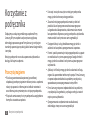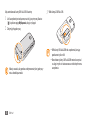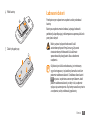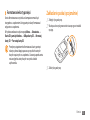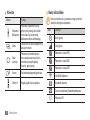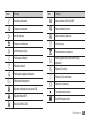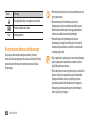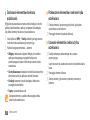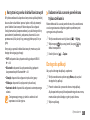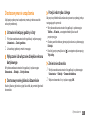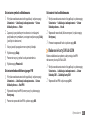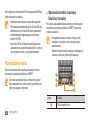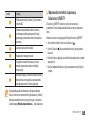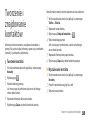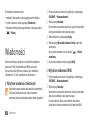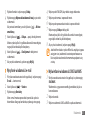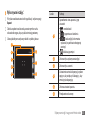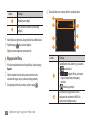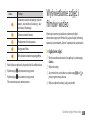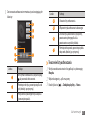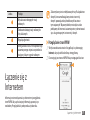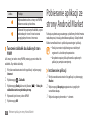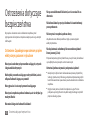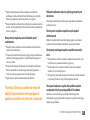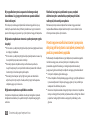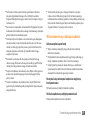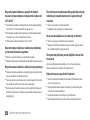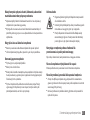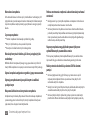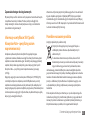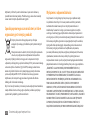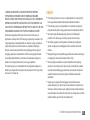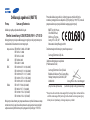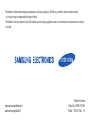Samsung GT-I5510 Skrócona instrukcja obsługi
- Kategoria
- Smartfony
- Typ
- Skrócona instrukcja obsługi

GT-I5510
Skrócona instrukcja
obsługi
W celu uzyskania dodatkowych informacji zapraszamy na stronę www.samsungmobile.pl.

Korzystanie z podręcznika
2
Korzystanie z
podręcznika
Dziękujemy za zakup tego mobilnego urządzenia rmy
Samsung. W tym urządzeniu wykorzystano wyjątkową
technologię opracowaną przez rmę Samsung i restrykcyjne
standardy, zapewniające wysokiej jakości komunikację mobilną
i rozrywkę.
Niniejszy podręcznik ma na celu zapoznanie użytkownika z
obsługą i funkcjami urządzenia.
Przeczytaj najpierw
W celu zagwarantowania bezpiecznej i prawidłowej •
eksploatacji przed przystąpieniem do korzystania z urządzenia
należy się zapoznać z informacjami o środkach ostrożności
oraz informacjami wymienionymi w niniejszym podręczniku.
W opisach zamieszczonych w tym podręczniku uwzględniono
•
domyślne ustawienia urządzenia.
Ilustracje i zrzuty ekranu użyte w niniejszym podręczniku
•
mogą się różnić od rzeczywistego produktu.
Zawartość niniejszego podręcznika może się różnić od
•
produktu lub od oprogramowania dostarczanego przez
usługodawców lub operatorów, a także może ulec zmianie
bez uprzedzenia. Najnowszą wersję podręcznika użytkownika
można znaleźć w witrynie www.samsungmobile.pl.
Dostępne funkcje i usługi dodatkowe mogą się różnić w
•
zależności od urządzenia, oprogramowania i operatora.
Format i sposób prezentacji niniejszego podręcznika są oparte
•
na możliwościach systemu operacyjnego Google Android i
mogą się różnić w zależności od systemu używanego przez
użytkownika.
Aplikacje i ich funkcje mogą się różnić w zależności od kraju,
•
regionu lub parametrów technicznych sprzętu. Firma Samsung
nie ponosi odpowiedzialności za problemy z wydajnością
spowodowane przez oprogramowanie innych rm.
Firma Samsung nie ponosi odpowiedzialności za problemy
•
z wydajnością lub zgodnością, wynikające z edycji ustawień
rejestru przez użytkownika.
Oprogramowanie urządzenia można zaktualizować, •
odwiedzając stronę www.samsungmobile.pl.

Korzystanie z podręcznika
3
Przestroga — sytuacje, które mogą spowodować
uszkodzenie urządzenia lub innego sprzętu
Uwaga — wskazówki, porady i dodatkowe informacje
►
Przeczytaj — strony zawierające informacje na
określony temat, na przykład:
► s. 12 (oznacza: „patrz
strona 12”)
→
Następnie — kolejność opcji lub menu, które należy
wybrać w celu wykonania czynności, na przykład: w
trybie oczekiwania otwórz listę aplikacji i wybierz opcję
SMS/MMS
→
Nowa wiadomość (oznacza to wybranie
opcji SMS/MMS, a następnie opcji Nowa wiadomość)
[ ]
Nawiasy kwadratowe — klawisze urządzenia, na
przykład: [
] (oznacza klawisz włączenia/wyłączenia/
blokady ekranu)
Dźwięki, tapety i obrazy są dostarczane z urządzeniem
•
na podstawie umowy licencyjnej o ograniczonym
użytkowaniu, zawartej między rmą Samsung a ich
odpowiednimi właścicielami. Wyodrębnianie tych materiałów
i wykorzystywanie ich do celów komercyjnych lub innych
stanowi naruszenie praw do własności intelektualnej. Firma
Samsung nie ponosi odpowiedzialności za takie naruszenia ze
strony użytkownika.
W żadnych okolicznościach Samsung i Autoryzowane Serwisy
•
Samsung nie ponoszą odpowiedzialności za utratę danych
zawartych w pamięci telefonu.
Niniejszy podręcznik należy zachować do przyszłego •
wykorzystania.
Ikony pomocnicze
Przed rozpoczęciem korzystania z urządzenia należy poznać
znaczenie ikon stosowanych w niniejszym podręczniku:
Ostrzeżenie — sytuacje, które mogą spowodować
obrażenia u użytkownika lub innych osób

Korzystanie z podręcznika
4
Bluetooth•
®
to zastrzeżony znak towarowy rmy Bluetooth SIG,
Inc. na całym świecie.
• to znak towarowy rmy SRS Labs, Inc. Technologia
WOW HD została wykorzystana na podstawie licencji
udzielonej przez SRS Labs, Inc.
Wi-Fi
•
®
, logo Wi-Fi CERTIFIED oraz logo Wi-Fi to zastrzeżone
znaki towarowe stowarzyszenia Wi-Fi Alliance.
Wszelkie inne znaki towarowe i prawa autorskie należą do ich
•
odnośnych właścicieli.
Prawa autorskie
Copyright © 2010 Samsung Electronics
Niniejszy podręcznik użytkownika jest chroniony na mocy
międzynarodowych przepisów o własności intelektualnej.
Żadna część niniejszego podręcznika użytkownika nie może być
reprodukowana, dystrybuowana, tłumaczona ani przesyłana
w jakiejkolwiek formie, ani za pomocą jakichkolwiek środków
elektronicznych lub mechanicznych, w tym kopiowana,
nagrywana lub przechowywana w jakimkolwiek systemie
archiwizacyjnym bez uprzedniej pisemnej zgody rmy Samsung
Electronics.
Znaki towarowe
SAMSUNG i logo SAMSUNG to zarejestrowane znaki towarowe •
rmy Samsung Electronics.
Logo Android, Google Search
•
™
, Google Maps
™
, Google
Mail
™
, YouTube
™
, Android Market
™
i Google Talk
™
to znaki
towarowe rmy Google, Inc.

Spis treści
5
Montaż ........................................................ 7
Rozpakowywanie ..................................................... 7
Instalowanie karty SIM lub USIM i baterii .......... 7
Ładowanie baterii .................................................... 9
Wkładanie karty pamięci (opcjonalnie) ........... 11
Zakładanie paska (opcjonalnie) ........................ 13
Wprowadzenie ........................................ 14
Włączanie i wyłączanie urządzenia .................. 14
Zapoznanie z urządzeniem ................................ 14
Korzystanie z ekranu dotykowego ................... 18
Blokowanie i odblokowywanie ekranu
dotykowego i klawiszy ........................................ 19
Ekran trybu oczekiwania ..................................... 19
Dostęp do aplikacji ............................................... 21
Dostosowywanie urządzenia ............................. 23
Wprowadzanie tekstu .......................................... 26
Połączenia ................................................ 28
Tworzenie i znajdowanie kontaktów .. 29
Wiadomości ............................................. 30
Wykonywanie zdjęć i nagrywanie
lmów wideo ........................................... 32
Spis treści

Spis treści
6
Ostrzeżenia dotyczące
bezpieczeństwa ...................................... 46
Wyświetlanie zdjęć i lmów wideo ..... 35
Słuchanie muzyki ................................... 36
Łączenie się z Internetem ...................... 39
Pobieranie aplikacji ze strony
Android Market ....................................... 40
Pobieranie plików z Internetu .............. 41
Podłączanie do komputera ................... 42
Korzystanie z interfejsu Bluetooth ...... 43
Korzystanie z Wi-Fi ................................. 44

Montaż
7
Montaż
Rozpakowywanie
Sprawdź, czy w pudełku z produktem znajdują się następujące
elementy:
Urządzenie
•
Bateria (litowo-jonowa / 1200 mAh)•
Ładowarka podróżna•
Skrócona instrukcja obsługi•
Należy używać tylko oprogramowania zatwierdzonego
przez rmę Samsung. Oprogramowanie pirackie lub
nielegalne może spowodować uszkodzenia albo awarie
nieobjęte gwarancją producenta.
Elementy oferowane z urządzeniem mogą się różnić •
w zależności od oprogramowania i akcesoriów
dostępnych w określonym regionie lub oferowanych
przez określonego usługodawcę.
Dodatkowe akcesoria można nabyć u lokalnego
•
przedstawiciela rmy Samsung.
Dostarczone akcesoria są optymalnie dostosowane do
•
tego urządzenia.
Akcesoria inne niż dostarczone mogą być niezgodnie z
•
używanym urządzeniem.
Instalowanie karty SIM lub USIM i
baterii
Po podpisaniu umowy abonenckiej z operatorem sieci
komórkowej użytkownik otrzymuje kartę SIM (Subscriber
Identity Module), na której znajdują się szczegółowe informacje
o abonamencie, takie jak kod PIN i dostępne usługi opcjonalne.
W przypadku usług UMTS i HSDPA można nabyć kartę USIM
(Universal Subscriber Identity Module).

Montaż
8
Włóż kartę USIM lub SIM.
3
Włóż kartę SIM lub USIM do urządzenia, kierując •
pozłacane styki w dół.
Bez włożonej karty SIM lub USIM można korzystać
•
z usług innych niż sieciowe oraz z niektórych menu
urządzenia.
Aby zainstalować kartę SIM lub USIM i baterię:
Jeśli urządzenie jest włączone, naciśnij i przytrzymaj klawisz
1
[ ] i wybierz opcję Wyłączanie, aby je wyłączyć.
Zdejmij tylną pokrywę.
2
Należy uważać, aby podczas zdejmowania tylnej pokrywy
nie uszkodzić paznokci.

Montaż
9
Ładowanie baterii
Przed pierwszym włączeniem urządzenia należy naładować
baterię.
Baterię w urządzeniu można ładować, używając ładowarki
podróżnej lub podłączając je do komputera za pomocą kabla do
przesyłania danych.
Należy używać wyłącznie ładowarek i kabli
zatwierdzonych przez rmę Samsung. Używanie
niezatwierdzonych ładowarek lub kabli może
spowodować eksplozję baterii albo uszkodzenie
urządzenia.
Gdy bateria jest bliska rozładowaniu, jest emitowany
sygnał ostrzegawczy i wyświetlany komunikat o niskim
poziomie naładowania baterii. Dodatkowo ikona baterii
jest pusta i wyróżniona czerwonym kolorem. Jeżeli
poziom naładowania baterii jest zbyt niski, urządzenie
wyłącza się automatycznie. Aby kontynuować korzystanie
z urządzenia, należy naładować jego baterię.
Włóż baterię.
4
Załóż tylną pokrywę.
5

Montaż
10
Podłącz większą końcówkę ładowarki podróżnej do gniazda
3
elektrycznego.
Można korzystać z urządzenia podczas ładowania, •
jednak spowoduje to wydłużenie czasu całkowitego
ładowania baterii.
Podczas ładowania urządzenia ekran dotykowy może
•
nie działać z powodu niestabilności źródła zasilania.
W takim przypadku należy odłączyć ładowarkę od
urządzenia.
Podczas ładowania urządzenie może się rozgrzać. Jest
•
to normalne zjawisko, które nie powinno wpływać na
trwałość ani wydajność urządzenia.
Jeżeli urządzenie nie jest prawidłowo ładowane, należy
•
je odnieść wraz z ładowarką do centrum serwisowego
rmy Samsung.
Po naładowaniu baterii (gdy ikona baterii nie jest
4
animowana) odłącz ładowarkę od urządzenia, a następnie od
gniazda elektrycznego.
Nie należy wyjmować baterii przed odłączeniem
ładowarki podróżnej. Może to spowodować uszkodzenie
urządzenia.
Ładowanie przy użyciu ładowarki
›
podróżnej
Otwórz pokrywę gniazda wielofunkcyjnego na górze
1
urządzenia.
Podłącz mniejszą końcówkę ładowarki podróżnej do gniazda
2
wielofunkcyjnego.
Nieprawidłowe podłączenie ładowarki podróżnej może
spowodować poważne uszkodzenie urządzenia. Żadne
uszkodzenia wynikające z nieprawidłowej obsługi nie są
objęte gwarancją.

Montaż
11
Wkładanie karty pamięci
(opcjonalnie)
Aby przechowywać dodatkowe pliki multimedialne, należy
włożyć kartę pamięci. Urządzenie obsługuje karty microSD
™
lub
microSDHC
™
o pojemności maksymalnej do 32 GB (zależnie od
producenta karty pamięci i jej rodzaju).
Firma Samsung stosuje obowiązujące standardy w
zakresie kart pamięci. Niektóre marki mogą nie być
całkowicie zgodne z urządzeniem. Użycie niezgodnej
karty pamięci może być przyczyną uszkodzenia
urządzenia i samej karty, a także utraty zapisanych na
karcie danych.
Urządzenie obsługuje tylko karty pamięci z systemem •
plików FAT. Jeżeli zostanie włożona karta pamięci
sformatowana w innym systemie plików, urządzenie
wyświetli monit o jej ponowne formatowanie.
Częste zapisywanie i kasowanie danych powoduje
•
skrócenie żywotności kart pamięci.
Po włożeniu karty pamięci do urządzenia katalog
•
plików na karcie będzie widoczny w folderze w pamięci
wewnętrznej.
Ładowanie przy użyciu kabla do przesyłania
›
danych
Przed przystąpieniem do ładowania upewnij się, że komputer
jest włączony.
Otwórz pokrywę gniazda wielofunkcyjnego na górze
1
urządzenia.
Podłącz jeden koniec (mikro USB) kabla do przesyłania
2
danych do gniazda wielofunkcyjnego.
Podłącz drugi koniec kabla do przesyłania danych do portu
3
USB komputera.
W zależności od używanego kabla do przesyłania danych
ładowanie może się rozpocząć z pewnym opóźnieniem.
Po całkowitym naładowaniu baterii (gdy ikona baterii nie
4
jest animowana) odłącz kabel do przesyłania danych od
urządzenia, a następnie od komputera.

Montaż
12
Wyjmowanie karty pamięci
›
W celu bezpiecznego wyjęcia karty pamięci należy ją najpierw
odinstalować.
W trybie oczekiwania wybierz opcję
1
Menu
→
Ustawienia
→
Karta SD i pamięć telefonu
→
Odłącz kartę SD.
Zdejmij tylną pokrywę.
2
Ostrożnie naciśnij kartę pamięci, tak aby odłączyła się od
3
telefonu.
Wysuń kartę z gniazda karty pamięci.
4
Załóż tylną pokrywę.
5
Karty nie należy wyjmować, gdy są na nią przenoszone
dane lub jest ona używana przez urządzenie. Może to
spowodować utratę danych i/lub uszkodzenie karty lub
urządzenia.
Zdejmij tylną pokrywę.
1
Włóż kartę pamięci tak, aby jej złote złącza były skierowane
2
w dół.
Wciśnij kartę pamięci do gniazda karty, aż do zablokowania
3
jej w odpowiednim miejscu.
Załóż tylną pokrywę.
4

Montaż
13
Zakładanie paska (opcjonalnie)
Zdejmij tylną pokrywę.
1
Wsuń pasek na rękę przez otwór i zaczep go o niewielki
2
występ.
Załóż tylną pokrywę.
3
Formatowanie karty pamięci
›
Karta sformatowana w czytniku na komputerze może być
niezgodna z urządzeniem. Kartę pamięci należy formatować
wyłącznie w urządzeniu.
W trybie oczekiwania wybierz opcje Menu
→
Ustawienia
→
Karta SD i pamięć telefonu
→
Odłącz kartę SD
→
Formatuj
kartę SD
→
Formatuj kartę SD.
Przed przystąpieniem do formatowania karty pamięci
należy wykonać kopię zapasową wszystkich ważnych
danych zapisanych na urządzeniu. Gwarancja producenta
nie uwzględnia utraty danych w wyniku działań
użytkownika.

Wprowadzenie
14
Zapoznanie z urządzeniem
Wygląd urządzenia
›
Wprowadzenie
Włączanie i wyłączanie urządzenia
Aby włączyć urządzenie:
Naciśnij i przytrzymaj klawisz [
1
].
Po pierwszym włączeniu urządzenia i postępuj zgodnie z
2
wyświetlanymi instrukcjami, aby skongurować urządzenie.
Aby wyłączyć urządzenie, naciśnij i przytrzymaj klawisz [
], a
następnie wybierz opcję Wyłączanie.
W miejscach, w których używanie urządzeń •
bezprzewodowych jest zabronione, np. w samolotach i
szpitalach, należy przestrzegać wszystkich widocznych
ostrzeżeń i wskazówek udzielanych przez personel.
Aby korzystać tylko z usług niesieciowych urządzenia,
•
należy je przełączyć do trybu samolotowego. Naciśnij
i przytrzymaj klawisz [
], a następnie wybierz opcję
Tryb Oine.
Słuchawka
Ekran dotykowy
Klawisz Wstecz
Klawisz strony
domowej
Klawisz głośności
Klawisz menu
Mikrofon
Czujnik
zbliżeniowy

Wprowadzenie
15
Układ klawiatury QWERTY może się różnić w zależności
od wersji urządzenia.
Gniazdo
wielofunkcyjne
Tylna pokrywa
Gniazdo zestawu
słuchawkowego
(3,5 mm)
Klawisz włączenia/
wyłączenia/
blokady ekranu
Antena
wewnętrzna
Obiektyw aparatu
Głośnik
Klawisz
usuwania
Klawisz Enter
Klawisz
potwierdzenia
Klawisze
nawigacyjne
Klawisz symboli
Klawisz
wiadomości
Klawisz
wyszukiwania
Klawisz
spacji
Klawisze
alfanumeryczne
Klawisz Shift
Klawisz Alt

Wprowadzenie
16
Ikony wskaźników
›
Ikony wyświetlane na wyświetlaczu mogą się różnić w
zależności od regionu i operatora.
Ikona Denicja
Brak sygnału
Siła sygnału
Połączenie z siecią GPRS
Połączenie z siecią EDGE
Połączenie z siecią UMTS
Sieć WLAN włączona
Bluetooth włączony
Zestaw słuchawkowy Bluetooth podłączony
Włączony GPS
Klawisze
›
Klawisz Funkcja
Włączanie/
Blokowanie
Włączanie urządzenia (naciśnij i
przytrzymaj), dostęp do szybkich
menu (naciśnij i przytrzymaj),
blokowanie ekranu dotykowego.
Menu
Otwieranie listy opcji dostępnych na
bieżącym ekranie.
Ekran
startowy
Ponowne wyświetlenie ekranu
trybu oczekiwania, otwarcie listy
ostatnio używanych aplikacji
(naciśnij i przytrzymaj).
Wstecz Wyświetlenie poprzedniego ekranu.
Głośność Regulacja głośności urządzenia.

Wprowadzenie
17
Ikona Denicja
Nowa wiadomość SMS lub MMS
Nowa wiadomość e-mail
Nowa wiadomość głosowa
Alarm aktywny
Powiadomienie o wydarzeniu
Roaming (poza zwykłym obszarem usług
operatora)
Włączony Tryb cichy
Włączony Tryb samolotowy
Włączony tryb wibracji
Trwa odtwarzanie muzyki
Radio FM włączone w tle
Ikona Denicja
Nawiązano połączenie
Połączenie zawieszone
Głośnik włączony
Połączenie nieodebrane
Synchronizacja z siecią
Przekazywanie danych
Pobieranie danych
Przekazywanie połączeń włączone
Podłączono do komputera
Włączono udostępnianie poł. przez USB
Włączono Router Wi-Fi
Brak karty SIM lub USIM

Wprowadzenie
18
Nie należy dotykać ekranu ostrymi przedmiotami, aby •
go nie porysować.
Nie wolno dopuścić do zetknięcia się ekranu
•
dotykowego z innymi urządzeniami elektrycznymi.
Wyładowania elektrostatyczne mogą spowodować
niewłaściwe działanie ekranu dotykowego.
Nie wolno dopuścić do zetknięcia się ekranu
•
dotykowego z wodą. Ekran dotykowy może działać
niewłaściwie po zetknięciu z wodą lub w warunkach
wysokiej wilgotności.
Aby w optymalny sposób używać ekranu dotykowego, •
przez rozpoczęciem eksploatacji urządzenia należy
zdjąć folię ochronną z ekranu.
Ekran dotykowy ma warstwę, która wykrywa niewielkie
•
ładunki elektryczne generowane przez ciało ludzkie.
Najlepsze działanie uzyskuje się, dotykając ekran
opuszkami palców. Ekran dotykowy nie reaguje na
dotykanie go cienko zakończonymi przedmiotami,
takimi jak rysik czy długopis.
Ikona Denicja
Wystąpił błąd lub jest wymagana ostrożność
Poziom naładowania baterii
10:00
Bieżąca godzina
Korzystanie z ekranu dotykowego
Korzystając z ekranu dotykowego urządzenia, można z
łatwością wybierać pozycje menu lub używać funkcji. Poniżej
przedstawiono informacje na temat korzystania z ekranu
dotykowego.

Wprowadzenie
19
Blokowanie i odblokowywanie
ekranu dotykowego i klawiszy
Aby uniknąć niepożądanych działań, spowodowanych
przypadkowym naciśnięciem któregoś z klawiszy, można
zablokować ekran dotykowy i klawisze urządzenia.
Aby zablokować, naciśnij klawisz [
]. Aby odblokować, włącz
ekran, a następnie przeciągnij ikonę
w prawo aż do kropki.
Ekran trybu oczekiwania
Ekran trybu oczekiwania jest wyświetlany, gdy urządzenie
znajduje się w trybie oczekiwania. Ekran trybu oczekiwania
wyświetla bieżący stan urządzenia i umożliwia dostęp do
aplikacji.
Ekran trybu oczekiwania składa się z kilku paneli. Przewiń w lewo
lub w prawo do panelu trybu oczekiwania. Można także wybrać
kropkę w górnej części ekranu, aby bezpośrednio przejść do
odpowiedniego panelu.
Sterowanie ekranem dotykowym umożliwiają wymienione
poniżej czynności:
Dotknięcie: dotknij palcem jeden raz, aby wybrać lub
•
uruchomić menu, opcję czy aplikację.
Dotknięcie i przytrzymanie: dotknij elementu i przytrzymaj go
•
przez ponad 2 sekundy, aby otworzyć podręczną listę opcji.
Przeciąganie: dotknij ekranu i przesuń palec w górę, w dół, w
•
lewo lub w prawo, aby przesuwać elementy na listach.
Przeciąganie i upuszczanie: dotknij elementu palcem i
•
przytrzymaj go, a następnie przesuń palec, aby przenieść
element.
Dwukrotne dotknięcie: dwukrotnie dotknij palcem, aby •
powiększać lub pomniejszać widok podczas wyświetlania
zdjęć lub stron WWW.
Ekran dotykowy urządzenia zostanie wyłączony po •
pewnym okresie braku aktywności. Aby włączyć ekran,
naciśnij klawisz [
] lub klawisz strony głównej.
Można zmienić czas podświetlenia. W trybie
•
oczekiwania otwórz listę aplikacji i wybierz opcje
Ustawienia
→
Wyświetlacz
→
Wygaszanie ekranu.

Wprowadzenie
20
Przenoszenie elementów na ekranie trybu
›
oczekiwania
Dotknij elementu i przytrzymaj go do chwili, gdy będzie
1
wyświetlany szarym kolorem.
Przeciągnij element do żądanej lokalizacji.
2
Usuwanie elementów z ekranu trybu
›
oczekiwania
Dotknij elementu przeznaczonego do usunięcia i
1
przytrzymaj go.
U góry ekranu trybu oczekiwania zostanie wyświetlona ikona
kosza.
Przeciągnij element do kosza.
2
Zwolnij element, gdy zostanie wyróżniony czerwonym
3
kolorem.
Dodawanie elementów do ekranu
›
oczekiwania
Wygląd ekranu oczekiwania można zmienić, dodając skróty do
aplikacji lub elementów w aplikacji, widgetów lub katalogów.
Aby dodać elementy do ekranu trybu oczekiwania:
Naciśnij klawisz [
1
]
→
Dodaj lub dotknij pustego obszaru
na ekranie trybu oczekiwania i przytrzymaj go.
Wybierz kategorię elementów
2
→
element:
Widgety
• : dodawanie widgetów. Widgety to niewielkie
aplikacje, udostępniające wygodne funkcje oraz
przedstawiające użyteczne informacje na ekranie trybu
oczekiwania.
Skróty klawiszowe
• : dodawanie skrótów klawiszowych do
elementów, takich jak aplikacje, zakładki i kontakty.
Katalogi
• : tworzenie nowych katalogów i dodawanie
katalogów do kontaktów.
Tapety
• : ustawianie obrazu tła.
Dostępne elementy są zależne od bieżącego widoku
ekranu trybu oczekiwania.
Strona się ładuje...
Strona się ładuje...
Strona się ładuje...
Strona się ładuje...
Strona się ładuje...
Strona się ładuje...
Strona się ładuje...
Strona się ładuje...
Strona się ładuje...
Strona się ładuje...
Strona się ładuje...
Strona się ładuje...
Strona się ładuje...
Strona się ładuje...
Strona się ładuje...
Strona się ładuje...
Strona się ładuje...
Strona się ładuje...
Strona się ładuje...
Strona się ładuje...
Strona się ładuje...
Strona się ładuje...
Strona się ładuje...
Strona się ładuje...
Strona się ładuje...
Strona się ładuje...
Strona się ładuje...
Strona się ładuje...
Strona się ładuje...
Strona się ładuje...
Strona się ładuje...
Strona się ładuje...
Strona się ładuje...
Strona się ładuje...
Strona się ładuje...
Strona się ładuje...
Strona się ładuje...
Strona się ładuje...
-
 1
1
-
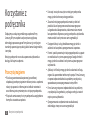 2
2
-
 3
3
-
 4
4
-
 5
5
-
 6
6
-
 7
7
-
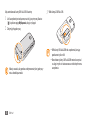 8
8
-
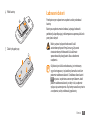 9
9
-
 10
10
-
 11
11
-
 12
12
-
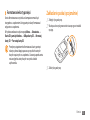 13
13
-
 14
14
-
 15
15
-
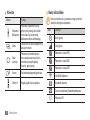 16
16
-
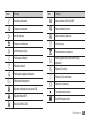 17
17
-
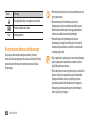 18
18
-
 19
19
-
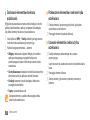 20
20
-
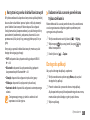 21
21
-
 22
22
-
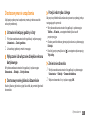 23
23
-
 24
24
-
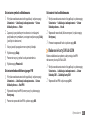 25
25
-
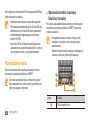 26
26
-
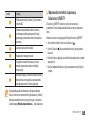 27
27
-
 28
28
-
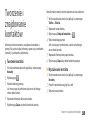 29
29
-
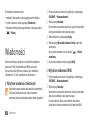 30
30
-
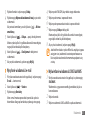 31
31
-
 32
32
-
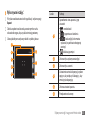 33
33
-
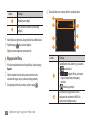 34
34
-
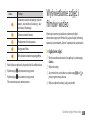 35
35
-
 36
36
-
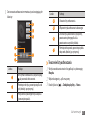 37
37
-
 38
38
-
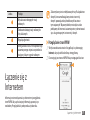 39
39
-
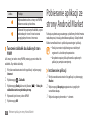 40
40
-
 41
41
-
 42
42
-
 43
43
-
 44
44
-
 45
45
-
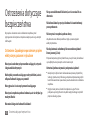 46
46
-
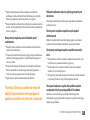 47
47
-
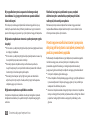 48
48
-
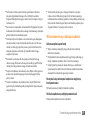 49
49
-
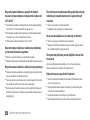 50
50
-
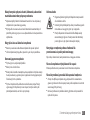 51
51
-
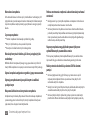 52
52
-
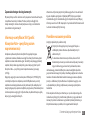 53
53
-
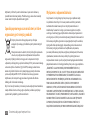 54
54
-
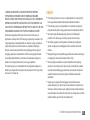 55
55
-
 56
56
-
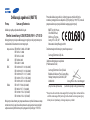 57
57
-
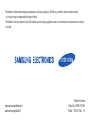 58
58
Samsung GT-I5510 Skrócona instrukcja obsługi
- Kategoria
- Smartfony
- Typ
- Skrócona instrukcja obsługi
Powiązane artykuły
-
Samsung GT-S5360 Instrukcja obsługi
-
Samsung GT-S6102 Instrukcja obsługi
-
Samsung GT-S5830 Skrócona instrukcja obsługi
-
Samsung GT-S5570I Instrukcja obsługi
-
Samsung GT-S6802 Instrukcja obsługi
-
Samsung GT-S5830I Instrukcja obsługi
-
Samsung GT-S5380 Instrukcja obsługi
-
Samsung GT-B5512 Instrukcja obsługi
-
Samsung GT-I5500 Instrukcja obsługi
-
Samsung GT-C6712 Skrócona instrukcja obsługi